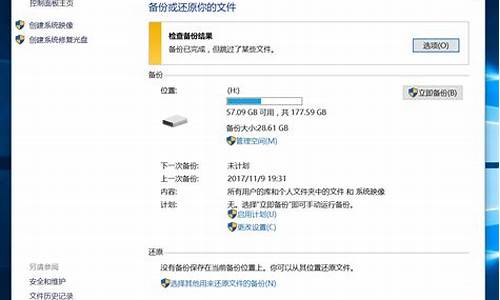怎样释放电脑磁盘空间-电脑系统磁盘怎么释放
1.win10怎么重置释放C盘的空间
2.c盘怎么清理到最干净只保留系统
win10怎么重置释放C盘的空间

步骤:
1,在Windows10桌面上打开“此电脑”
2,在打开的页面当中,可以看到这时系统盘(C盘)可用空间已经不多
3,这时,我们用鼠标在该C盘上面,点击鼠标右键,在里面选择属性打开
4,进入到C盘属性查看页面,在常规栏目下,可以看到磁盘清理选项按钮,点击打开
5,选择完毕之后,系统将自动进入磁盘清理的扫描过程,静静等待即可,一般1分钟之内即可扫描完成
6,扫描完成之后,这时可以看到C盘中垃圾文件占用空间其实并不大,也就一百来M,难道出错了吗?不是的,我们仍然需要点击下面的清理系统文件按钮
7,这时,系统再一次进入到磁盘清理的扫描过程,一直到扫描完成为止
8,在打开的结果页面中,找到要删除的系统文件(名为:以前的Windows安装),在其前面进行勾选,便可以看到该文件所占用C盘的具体大小容量了,不同电脑不同使用习惯,该文件所占用的空间也不尽相同,一般都是2G以上的大小,选中之后,直接点击下方的确定按钮,即可进行删除释放出C盘的空间了;如果你还没考虑好是否放弃以前的系统,那么请慎重,否则,一旦删除就只有重装才回得去了
c盘怎么清理到最干净只保留系统
1,打开此电脑,在系统盘盘符上单击右键,选择“属性”。
2,在属性界面“常规”选卡中,单击“磁盘清理”。
3,等待磁盘清理工具搜索磁盘中可以清理的文件。
4,在磁盘清理界面,勾选需要清理的项目,点击“清理系统文件”。
5,然后点击确定,在弹出的“磁盘清理”点击“删除文件”即可。
声明:本站所有文章资源内容,如无特殊说明或标注,均为采集网络资源。如若本站内容侵犯了原著者的合法权益,可联系本站删除。